Sie können eine Migration von einem vSphere Standard-Switch zu einem vSphere Distributed Switch vornehmen und Network I/O Control verwenden. Auf diese Weise können Sie die QoS (Servicequalität) für vSAN-Datenverkehr priorisieren.
Notieren Sie sich die ursprüngliche vSwitch-Einrichtung. Notieren Sie sich insbesondere die Einstellungen für den Lastausgleich und die NIC-Gruppierung für die Quelle. Stellen Sie sicher, dass die Zielkonfiguration mit der Quelle übereinstimmt.
Erstellen eines Distributed Switches
- Klicken Sie in der Ansicht „vSphere Client-Host und -Cluster“ mit der rechten Maustaste auf ein Datencenter, und wählen Sie das Menü Neuer Distributed Switch aus.
- Geben Sie einen Namen ein.
- Wählen Sie die vSphere Distributed Switch-Version aus. In diesem Beispiel wird Version 6.6.0 für die Migration verwendet.
- Fügen Sie die Einstellungen hinzu. Legen Sie fest, wie viele Uplinks Sie aktuell für das Netzwerk verwenden. Dieses Beispiel umfasst sechs: Management, vMotion, virtuelle Maschinen und drei für vSAN (eine LAG-Konfiguration). Geben Sie 6 für die Anzahl Uplinks ein. Ihre Umgebung ist möglicherweise anders, Sie können sie aber später bearbeiten.
Sie können an dieser Stelle eine Standard-Portgruppe erstellen, aber es sind zusätzliche Portgruppen erforderlich.
- Beenden Sie die Konfiguration des verteilten vSwitch.
Der nächste Schritt besteht darin, die zusätzlichen Portgruppen zu konfigurieren und zu erstellen.
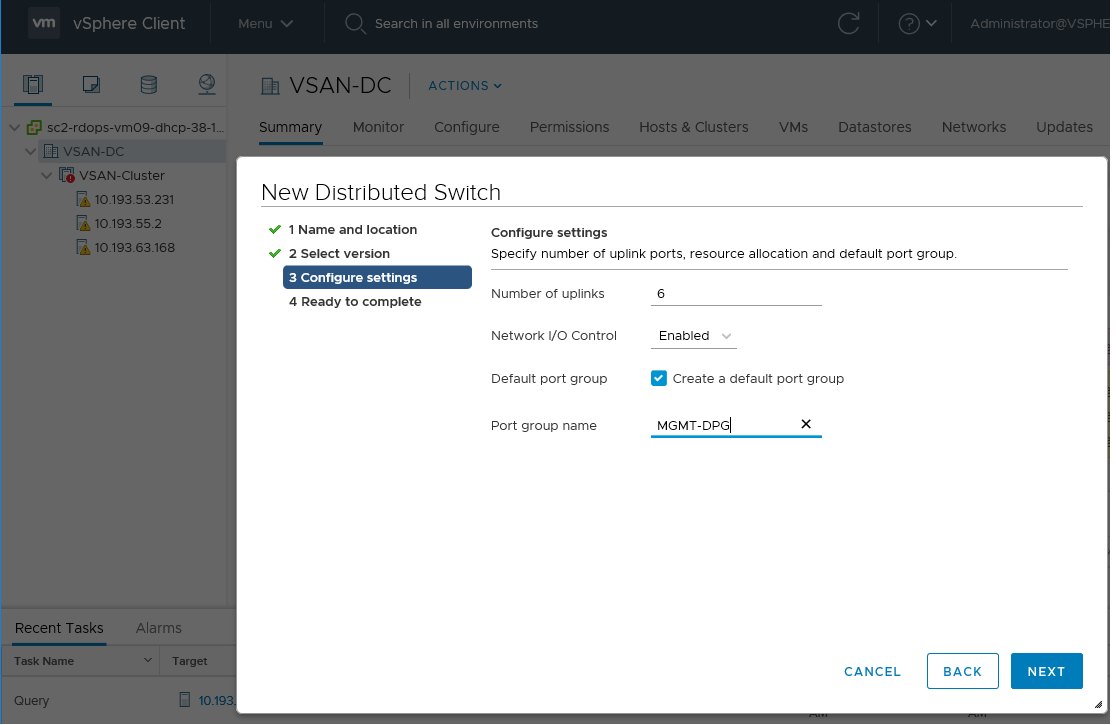
Erstellen von Portgruppen
Für das Verwaltungsnetzwerk wurde eine einzelne Standard-Portgruppe erstellt. Bearbeiten Sie diese Portgruppe, um sicherzustellen, dass sie über alle Merkmale der Verwaltungsportgruppe auf dem Standard-vSwitch verfügt, z. B. VLAN und NIC-Gruppierung und Failover-Einstellungen.
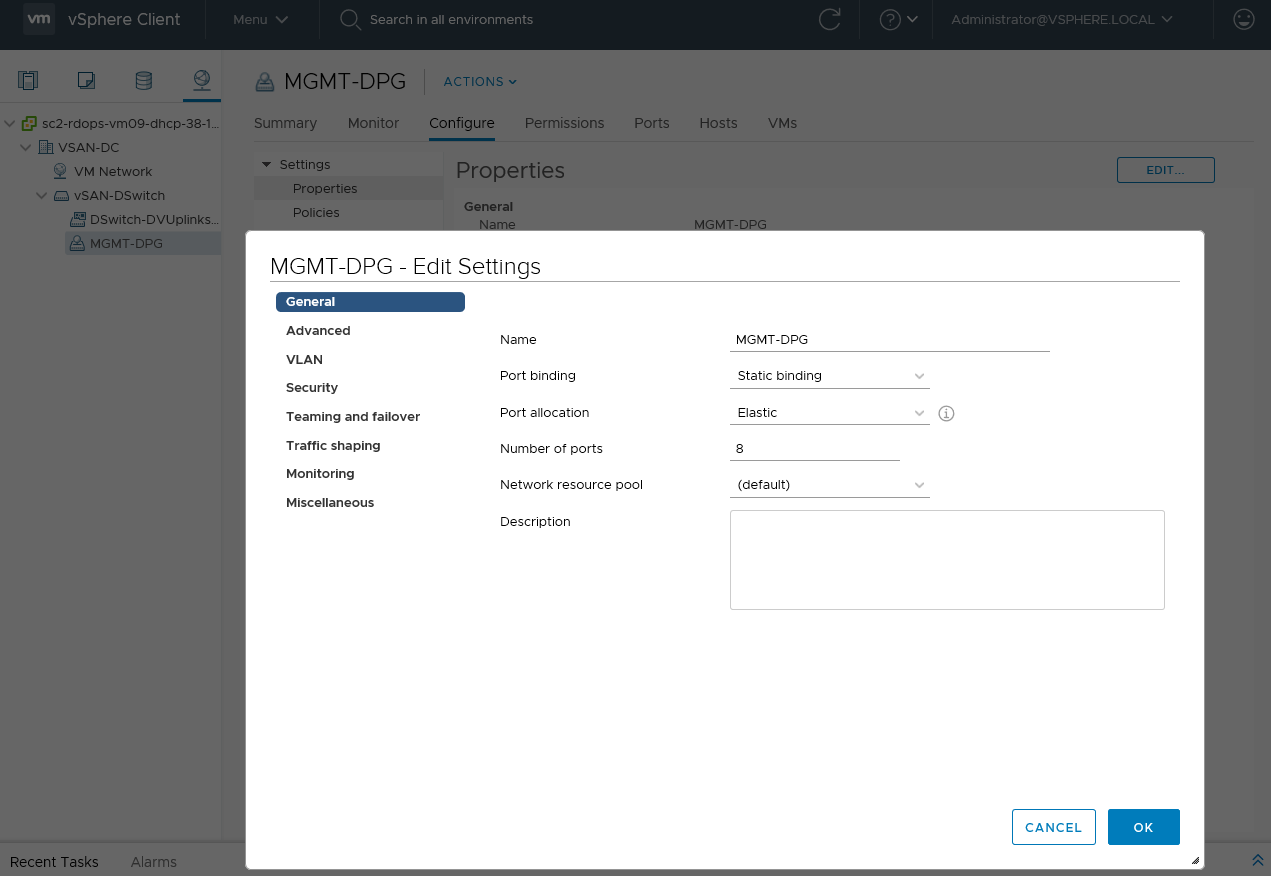
Konfigurieren Sie die Verwaltungsportgruppe.
- Wählen Sie in der Ansicht „vSphere Client-Netzwerk“ die verteilte Portgruppe aus, und klicken Sie auf Bearbeiten.
- Für einige Portgruppen müssen Sie das VLAN ändern. Da VLAN 51 das Verwaltungs-VLAN ist, kennzeichnen Sie die verteilte Portgruppe entsprechend.
- Klicken Sie auf OK.
- Klicken Sie mit der rechten Maustaste auf den vSphere Distributed Switch, und wählen Sie Verteilte Portgruppe > Neue verteilte Portgruppe aus.
- Erstellen Sie für dieses Beispiel eine Portgruppe für das vMotion-Netzwerk.
Erstellen Sie alle verteilten Portgruppen auf dem verteilten vSwitch. Migrieren Sie dann die Uplinks, das VMkernel-Netzwerk und das VM-Netzwerk auf den verteilten vSwitch und die zugehörigen verteilten Portgruppen.
Migrieren des Verwaltungsnetzwerks
- Fügen Sie dem vDS Hosts hinzu.
- Klicken Sie mit der rechten Maustaste auf den vDS, und wählen Sie das Menü Hosts hinzufügen und verwalten aus.
- Fügen Sie dem vDS Hosts hinzu. Klicken Sie auf das grüne Symbol „Hinzufügen“ (+), und fügen Sie alle Hosts aus dem Cluster hinzu.
- Konfigurieren Sie die physischen Adapter und VMkernel-Adapter.
- Klicken Sie auf Physische Adapter verwalten, um die physischen Adapter und VMkernel-Adapter, vmnic0 und vmk0, auf den vDS zu migrieren.
- Wählen Sie einen entsprechenden Uplink auf dem vDS für den physischen Adapter vmnic0 aus. Verwenden Sie für dieses Beispiel Uplink1. Der physische Adapter ist ausgewählt, und ein Uplink wird ausgewählt.
- Migrieren Sie das Verwaltungsnetzwerk auf vmk0 vom Standard-vSwitch zum verteilten vSwitch. Führen Sie diese Schritte auf jedem Host durch.
- Wählen Sie vmk0 aus, und klicken Sie auf Portgruppe zuweisen.
- Weisen Sie die verteilte Portgruppe zu, die zuvor für das Verwaltungsnetzwerk erstellt wurde.
- Stellen Sie die Konfiguration fertig.
- Überprüfen Sie die Änderungen, um sicherzustellen, dass Sie vier Hosts, vier Uplinks (vmnic0 von jedem Host) und vier VMkernel-Adapter (vmk0 von jedem Host) hinzufügen.
- Klicken Sie auf Beenden.
Wenn Sie die Netzwerkkonfiguration jedes Hosts untersuchen, überprüfen Sie die Switch-Einstellungen mit einem Uplink (vmnic0) und dem vmk0-Verwaltungsport auf jedem Host.
Wiederholen Sie diesen Vorgang für die anderen Netzwerke.

Migrieren von vMotion
Führen Sie zum Migrieren des vMotion-Netzwerks dieselben Schritte aus wie für das Verwaltungsnetzwerk.
Bevor Sie beginnen, stellen Sie sicher, dass die verteilte Portgruppe für das vMotion-Netzwerk über dieselben Attribute wie die Portgruppe auf dem Standard-vSwitch verfügt. Migrieren Sie dann den Uplink, der für vMotion (vmnic1) verwendet wird, mit dem VMkernel-Adapter (vmk1).
Migrieren des vSAN-Netzwerks
Wenn Sie über einen einzelnen Uplink für das vSAN-Netzwerk verfügen, verwenden Sie denselben Vorgang wie zuvor. Wenn Sie jedoch mehrere Uplinks verwenden, gibt es zusätzliche Schritte.
Wenn das vSAN-Netzwerk die Linkaggregation (LACP) verwendet oder sich in einem anderen VLAN zu den anderen VMkernel-Netzwerken befindet, versetzen Sie einige der Uplinks für bestimmte VMkernel-Adapter in einen nicht verwendeten Status.
Beispielsweise wird VMkernel-Adapter vmk2 für vSAN verwendet. Die Uplinks vmnic3, 4 und 5 werden jedoch für vSAN verwendet und sind in einer LACP-Konfiguration enthalten. Daher müssen für vmk2 alle anderen vmnics (0, 1 und 2) in einen nicht verwendeten Zustand versetzt werden. Ebenso sollten Sie für den Verwaltungsadapter (vmk0) und den vMotion-Adapter (vmk0) die vSAN-Uplinks/vmnics in einen nicht verwendeten Zustand.
Ändern Sie die Einstellungen der verteilten Portgruppe, und ändern Sie die Pfadrichtlinie und die Failover-Einstellungen. Führen Sie auf der Seite Physischen Netzwerkadapter verwalten die Schritte für mehrere Adapter aus.
Weisen Sie der verteilten Portgruppe für vSAN den vSAN-VMkernel-Adapter (vmk2) zu.
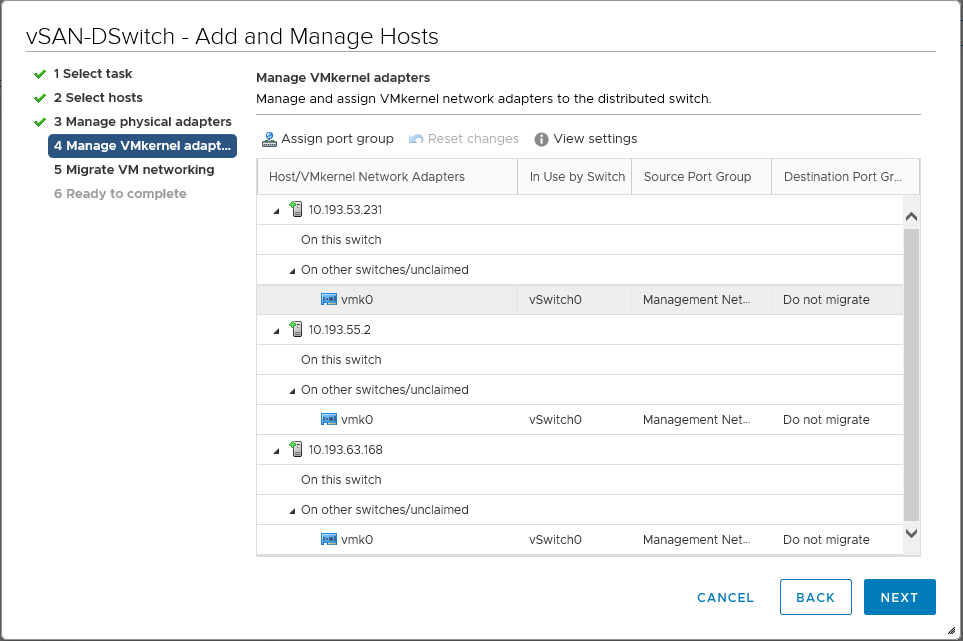
Migrieren des VM-Netzwerks
Die letzte Aufgabe, die für die Migration des Netzwerks von einem Standard-vSwitch zu einem verteilten vSwitch erforderlich ist, besteht darin, das VM-Netzwerk zu migrieren.
- Klicken Sie mit der rechten Maustaste auf den vDS, und wählen Sie das Menü Hosts hinzufügen und verwalten aus.
- Wählen Sie alle Hosts im Cluster aus, um das Netzwerk virtueller Maschinen für alle Hosts auf den verteilten vSwitch zu migrieren.
Verschieben Sie keine Uplinks. Wenn das VM-Netzwerk auf Ihren Hosts jedoch einen anderen Uplink verwendet, migrieren Sie den Uplink vom Standard-vSwitch.
- Wählen Sie die VMs aus, die von einem Netzwerk der virtuellen Maschine auf dem Standard-vSwitch auf die verteilte Portgruppe der virtuellen Maschine des verteilten vSwitches migriert werden sollen. Klicken Sie auf Portgruppe zuweisen, und wählen Sie die verteilte Portgruppe aus.
- Überprüfen Sie die Änderungen, und klicken Sie auf Beenden. In diesem Beispiel wechseln Sie zu VMs. Vorlagen, die das ursprüngliche Standard-vSwitch-VM-Netzwerk verwenden, müssen in virtuelle Maschinen konvertiert und bearbeitet werden. Die neue verteilte Portgruppe für virtuelle Maschinen muss als Netzwerk ausgewählt werden. Dieser Schritt kann nicht über den Migrationsassistenten realisiert werden.
Da der Standard-vSwitch keine Uplinks oder Portgruppen mehr aufweist, kann er sicher entfernt werden.
Damit ist die Migration von einem vSphere Standard-Switch zu einem vSphere Distributed Switch abgeschlossen.